Danh mục Khách hàng dùng để quản lý thông tin về các khách hàng của doanh nghiệp, phục vụ cho việc lập và hạch toán các chứng từ kế toán liên quan đến hoạt động mua, bán hàng.
Video chi tiết tại:
- Thao tác: Tại màn hình chính, người dùng có thể thực hiện các thao tác “Thêm mới”, “Sửa”, “Tìm kiếm”, “Gộp mã”, “In”, “Xóa” hoặc “ Xuất excel” mà người dùng muốn
- Thêm mới: Nhấn phím F4 hoặc biểu tượng
 . Người dùng khai báo các thông tin, bấm nút “Nhận” để lưu, hoặc nút “Hủy” nếu muốn hủy các thông tin vừa khai báo.
. Người dùng khai báo các thông tin, bấm nút “Nhận” để lưu, hoặc nút “Hủy” nếu muốn hủy các thông tin vừa khai báo.
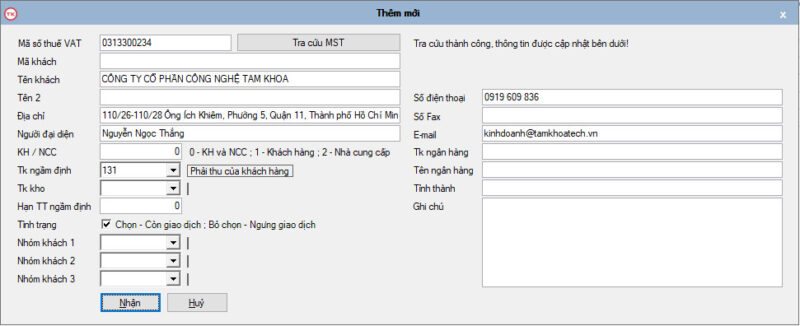
- Mã số thuế VAT: là mã số thuế của đối tượng đang được khai báo, phần mềm sẽ tự động tra cứu các thông tin có sẵn trên trang đăng ký kinh doanh khi người dùng nhấn vào nút Tra cứu bên cạnh.
- Mã khách: là dãy các ký tự được mã hóa theo quy tắc không dấu, không khoảng các, không ký tự đặc biệt và không trùng nhau
- Tên khách: là tên đầy đủ của đối tượng đang được khai báo (trường này sẽ được lấy tự động khi người dùng nhấn nút Tra cứu MST)
- Tên 2: tên tiếng Anh của đối tượng đang được khai báo (trường này sẽ được lấy tự động khi người dùng nhấn nút Tra cứu MST)
- Địa chỉ: là địa chỉ của đối tượng đang được khai báo (trường này sẽ được lấy tự động khi người dùng nhấn nút Tra cứu MST)
- Người đại diện: là tên cá nhân đại diện cho đối tượng được khai báo, trường này cung cấp thông tin cho trường người mua hàng/nhận hàng, người nộp tiền/nhận tiền trong các chứng từ liên quan. (trường này sẽ được lấy tự động khi người dùng nhấn nút Tra cứu MST)
- KH/NCC: có 3 lựa chọn.
- Chọn (0) nếu đối tượng vừa là khách hàng vừa là nhà cung cấp. Đối tượng sẽ được lưu tại danh sách khách hàng và danh sách nhà cung cấp.
- Chọn (1) nếu đối tượng là khách hàng và chỉ được lưu ở danh sách khách hàng, khi đó mã khách này chỉ hiện ra khi người dùng cập nhật phiếu xuất.
- Chọn (2) nếu đối tượng là nhà cung cấp và chỉ được lưu ở danh sách nhà cung cấp, khi đó mã khách này chỉ hiện ra khi người dùng cập nhật phiếu nhập.
- Tài khoản ngầm định: là tài khoản phải trả/phải thu khách hàng tương ứng cho đối tượng đang được khai báo.
- Hạn thanh toán ngầm định: là số ngày sẽ thanh toán kể từ ngày phát sinh hoạt động mua bán liên quan đến đối tượng đang khai báo, có thể là hạn phải thu hoặc phải trả.
- Tình trạng: chọn – còn giao dịch, bỏ chọn – ngưng giao dịch.
- Nhóm khách: tùy nhu cầu mà người dùng lựa chọn nhóm khách để phân nhóm hoặc để trống.
- Số điện thoại/số fax/tên ngân hàng/tỉnh thành: các trường này sẽ cung cấp các thông tin cho trường đơn vị nhận tiền khi in ủy nhiệm chi.
- Ghi chú: dùng để khai báo một số thông tin tham khảo (nếu có)
- Email: dùng để gửi mail hóa đơn điện tử đến khách hàng. (Nếu người dùng không nhập thì chương trình sẽ tự mặc định mail kinhdoanh@tamkhoatech.vn là mail nhận hóa đơn điện tử của khách hàng)

- Chỉnh sửa: Tại màn hình giao diện danh sách, người dùng chọn đối tượng cần chỉnh sửa, nhấn phím F3 hoặc biểu tượng
 . Người dùng khai báo các thông tin cần chỉnh sửa, bấm nút “Nhận” để lưu, hoặc nút “Hủy” nếu muốn hủy các thông tin vừa chỉnh sửa.
. Người dùng khai báo các thông tin cần chỉnh sửa, bấm nút “Nhận” để lưu, hoặc nút “Hủy” nếu muốn hủy các thông tin vừa chỉnh sửa. - Xóa: Tại màn hình giao diện danh sách, người dùng chọn đối tượng khách hàng cần xóa, nhấn phím F8 hoặc biểu tượng
 . Màn hình sẽ hiện thông báo “Bạn có chắc chắn muốn xóa item hiện tại”. bấm nút “Nhận” để xóa, hoặc nút “Hủy” nếu muốn hủy thao tác xóa
. Màn hình sẽ hiện thông báo “Bạn có chắc chắn muốn xóa item hiện tại”. bấm nút “Nhận” để xóa, hoặc nút “Hủy” nếu muốn hủy thao tác xóa
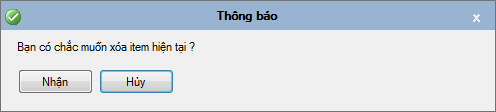
- Tìm kiếm: Để tìm kiếm nhanh một đối tượng, người dùng nhấn phím “F5” hoặc biểu tượng
 .Phần mềm sẽ hiện ra các đối tượng có chứa từ khóa cần tìm.
.Phần mềm sẽ hiện ra các đối tượng có chứa từ khóa cần tìm.

- Gộp mã: Chức năng này được dùng khi người dùng tạo đối tượng 2 lần với 2 mã khác nhau, hoặc dùng để đổi mã mới cho đối tượng, người dùng nhấn phím “F6” hoặc biểu tượng
 để gộp 2 mã thành 1.
để gộp 2 mã thành 1.

- Xuất Excel: Để xuất ra file Excel, người dùng nhấn phím “F9” trên bàn phím hoặc biểu tượng
 . Sau đó người dùng nhập tên muốn lưu và nơi lưu rồi nhấn nút “Save” nếu muốn lưu hay nhấn “Cancel” nếu muốn hủy.
. Sau đó người dùng nhập tên muốn lưu và nơi lưu rồi nhấn nút “Save” nếu muốn lưu hay nhấn “Cancel” nếu muốn hủy. - In: Để in danh sách nhà cung cấp, người dùng nhấn phím F7 hoặc biểu tượng
 . Nhấn “Nhận” để in chứng từ, hoặc nhấn “Hủy” để hủy thao tác in
. Nhấn “Nhận” để in chứng từ, hoặc nhấn “Hủy” để hủy thao tác in




